Често се изправяте пред предизвикателството да работите ефективно с големи набори от данни в Excel? Потребителските изгледи могат да ви помогнат да показвате данните точно по вашите изисквания. Без значение дали искате да компилирате информация за срещи или да филтрирате конкретни данни, потребителските изгледи са практично решение, което да ви помогне да спестите време и увеличите продуктивността си.
Най-важните изводи
- Потребителските изгледи ви позволяват да запазите индивидуални настройки за показване на данни.
- Можете да превключвате между различни изгледи, било то за мъжки или женски служители или за прилагане на определени филтри.
- Създаването и управлението на изгледи е безпроблемно и може да бъде бързо извършено.
Стъпка по стъпка ръководство
Направете скица на таблицата
Първо трябва да отворите таблицата си на служителите. Идеално е да сте я попълнили със съответната информация. Ако нямате тази таблица под ръка, можете да изтеглите примерните файлове от урока.
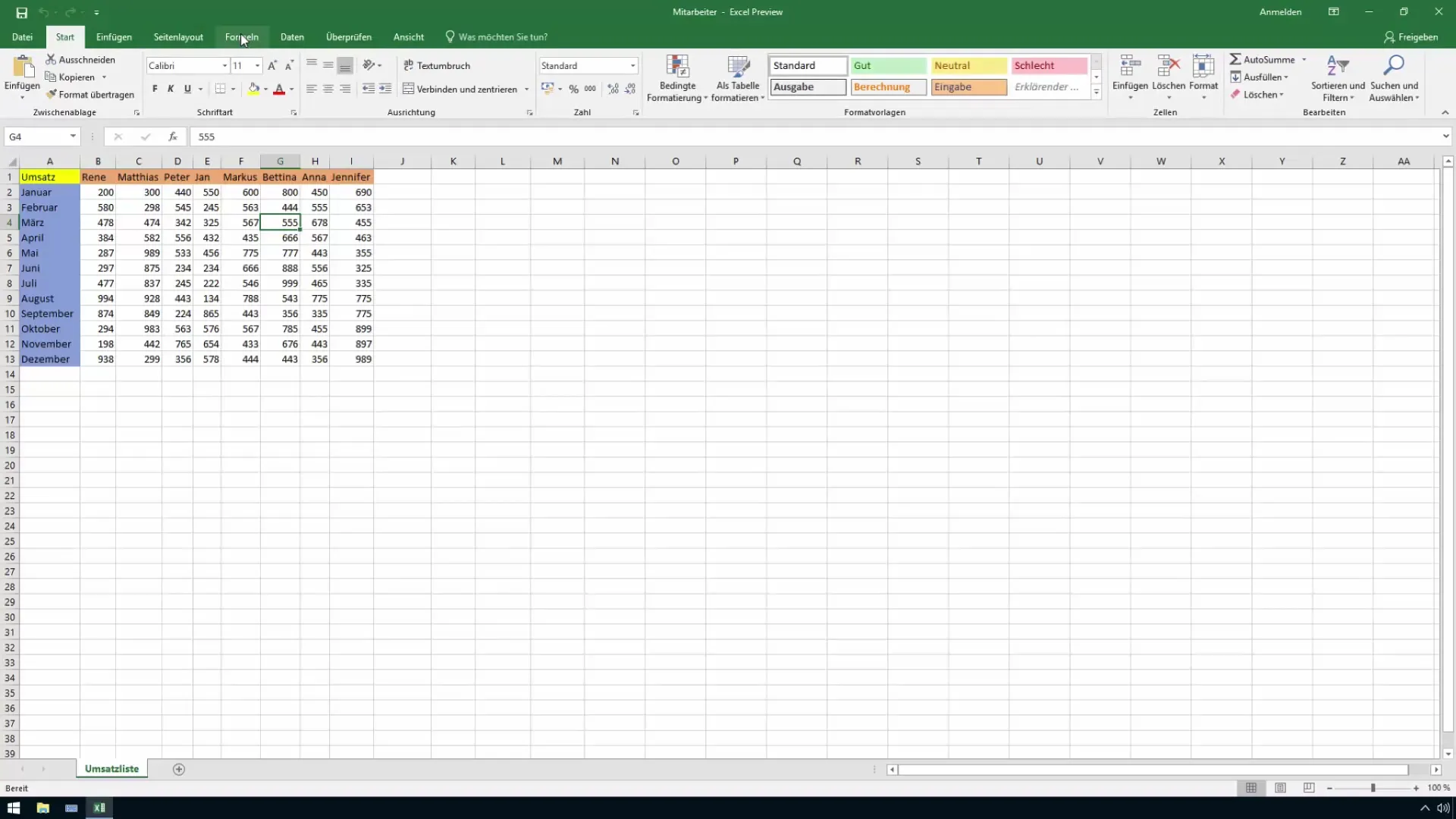
Достъп до Потребителски изгледи
За да настроите Потребителски изгледи в Excel, трябва да изберете раздел „Изглед“ в лентата с менюто. Там ще намерите категорията „Потребителски изгледи“. Кликнете върху нея, за да видите наличните опции.
Създаване на Потребителски изглед
За начало може да създадете изглед, в който да се показват само жените. Скриването на мъжките служители става, като изберете съответните редове и ги скриете. След това се връщате към Потребителски изгледи, за да създадете нов изглед.
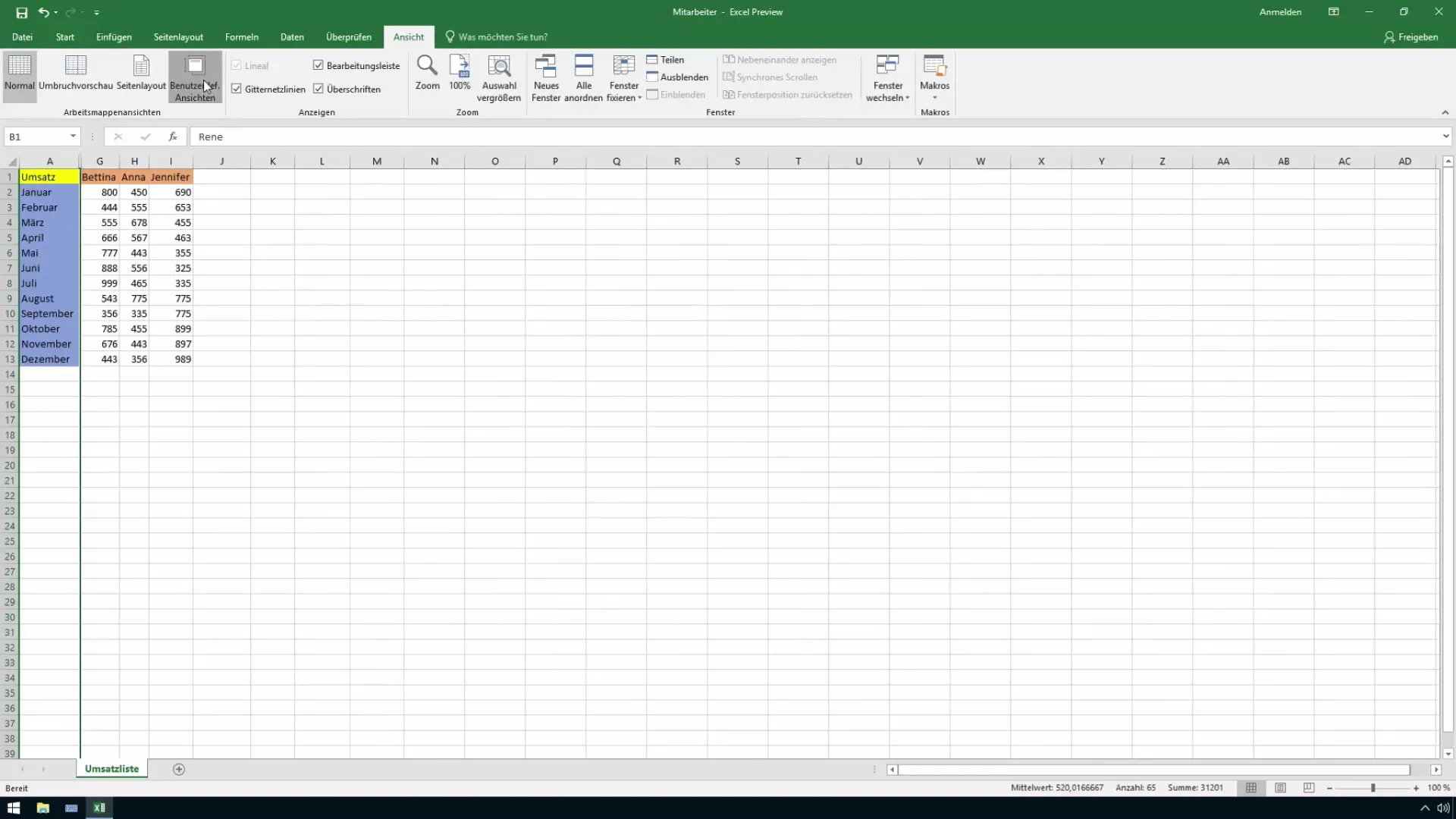
Запазване на изгледа
Вече имате показани жените в таблицата си. Сега можете да запазите този изглед. Кликнете „Добавяне“ и дайте разбираемо име на изгледа, като например „Жени“. По този начин имате възможността бързо да го върнете и отворите този специфичен изглед отново в бъдеще.
Създаване на допълнителен изглед
След като запазите първия изглед, може по-лесно да превключвате между изгледите на данните. Ако искате да покажете отново мъжете, го направете и след това отидете отново към Потребителски изгледи. Тук може да създадете нов изглед за мъжете например „Мъже“ и да го запазите.
Добавяне на филтриращи настройки
Освен вече запазените изгледи, имате възможността да приложите специфични филтри. Например, може да покажете само оборотите за месец декември. Дефинирайте правилата за филтриране според вашите изисквания и запазете тези настройки в нов изглед, който наричате „Декември - обороти“.
Показване на всички данни
Често ви е нужен общ преглед. Затова създайте нов изглед, в който са показани всички служители. Това ви дава гъвкавостта да виждате всичко на едно място по всяко време. Запазете този изглед като „Всички служители“, за да можете да го извикате бързо.
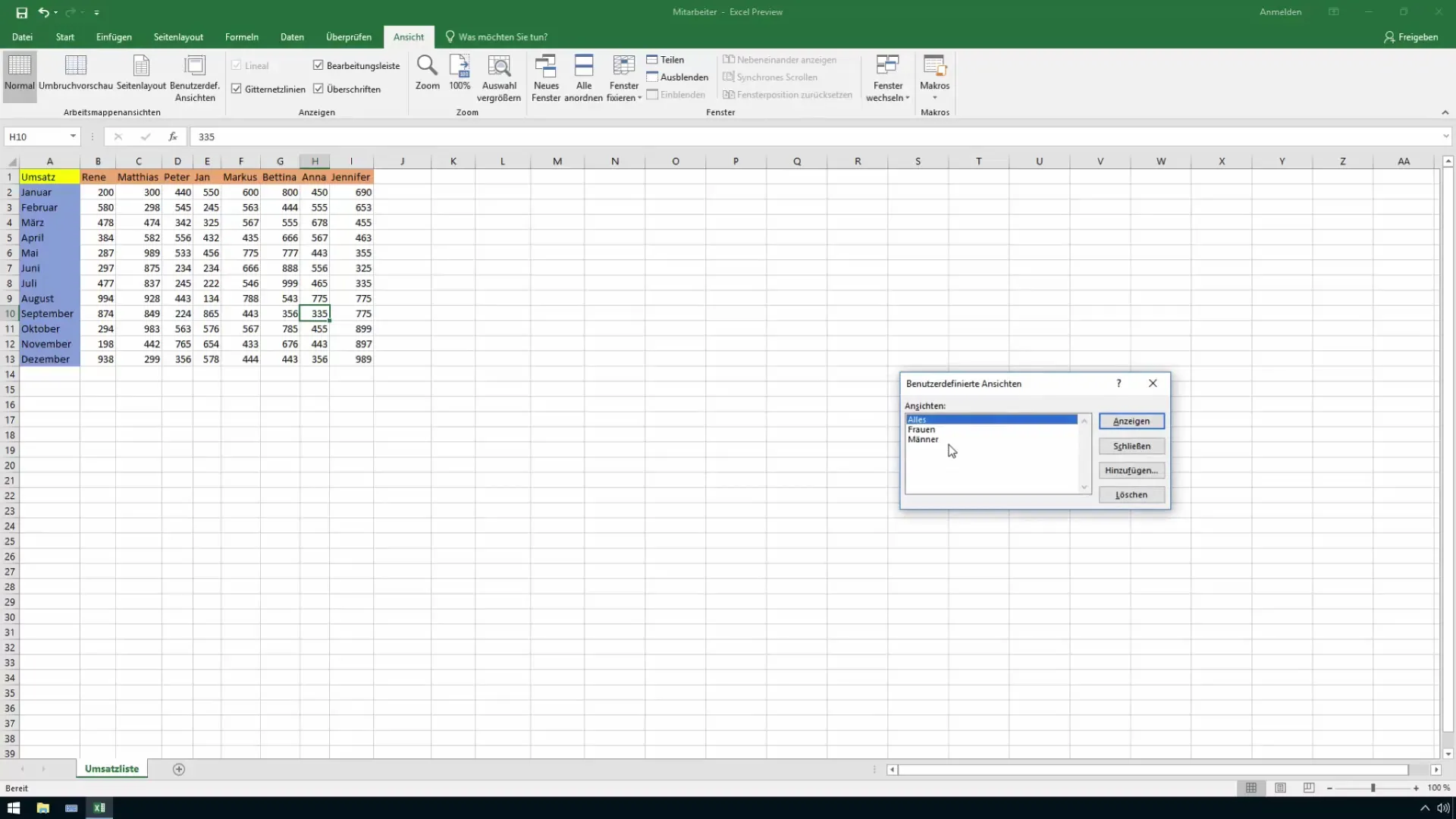
Ефективно управление на изгледите
С предварително зададените изгледи управлението на вашите данни става много лесно. В зависимост от нуждите си можете бързо да изберете желания изглед и да направите промени. Сега имате контрол върху данните си, независимо дали ви е необходим изглед за мъже, жени или всички служители.
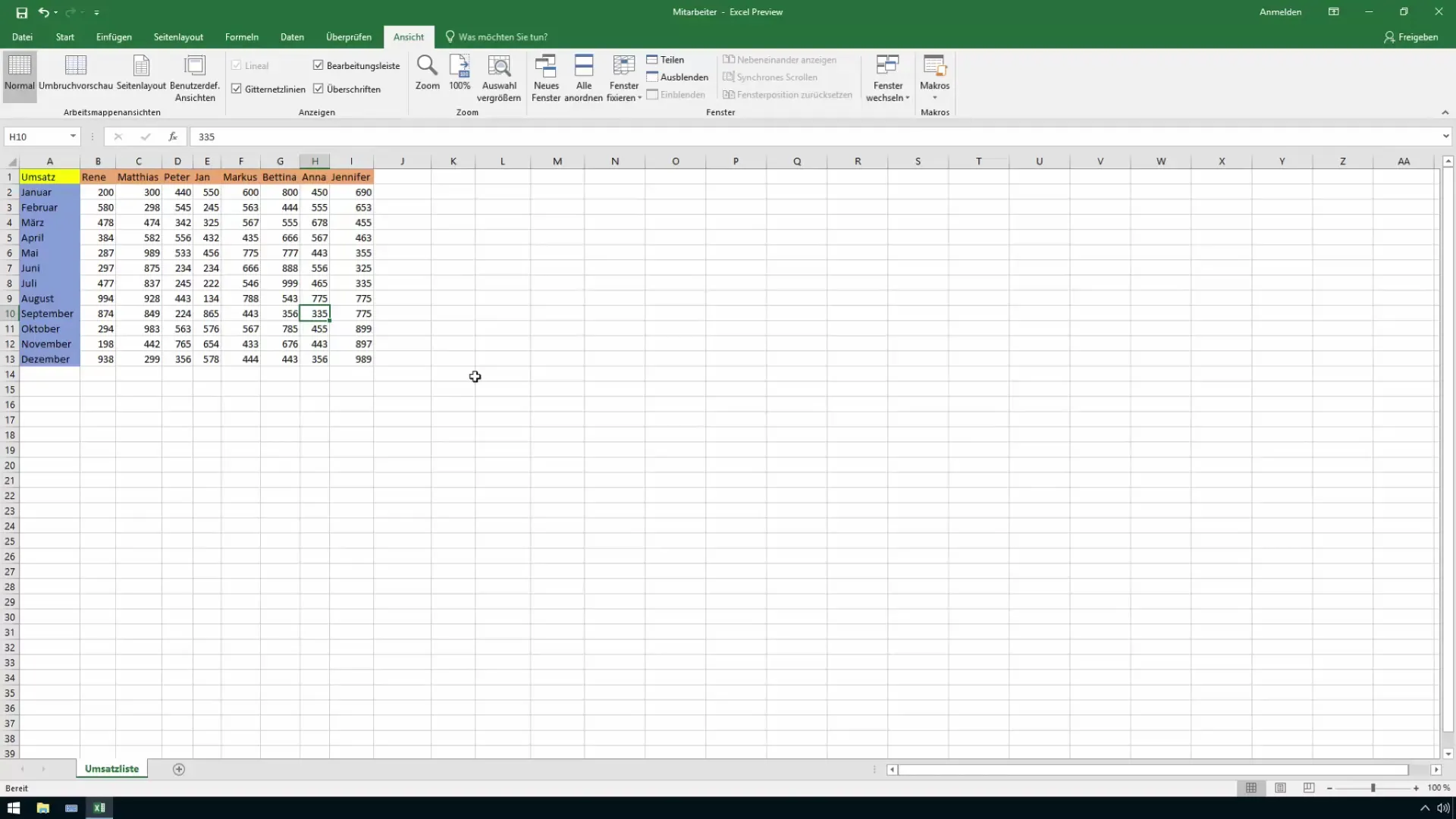
Резюме
С потребителските изгледи в Excel получавате мощен инструмент, който ви позволява бързо и лесно да превключвате между различни подреждания на данните. Скриването на редове и прилагането на филтри ви позволява да адаптирате представянето на данните си точно към вашите изисквания.
Често задавани въпроси
Какво са потребителските изгледи в Excel?Потребителските изгледи са запазени настройки за показване на данни в Excel, които ви помагат бързо да превключвате между различни оформления.
Колко потребителски изгледи мога да запазя?Можете да запазите толкова потребителски изгледи, колкото са ви необходими, няма фиксиран горен лимит.
Мога ли да редактирам потребителски изглед?Да, можете да редактирате който и да е потребителски изглед, като промените съществуващите настройки и отново запазите изгледа.
Може ли да добавя филтри в потребителските изгледи?Да, можете да прилагате филтри в потребителските изгледи, за да сортирате и покажете вашите данни специфично.
Как да извикам запазен потребителски изглед?Към раздела „Изглед“ и изберете „Потребителски изгледи“. Там може да изберете и приложите желания изглед.


